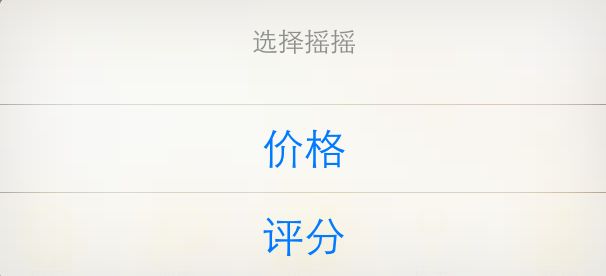Swift UI专项训练35 UIAlertController
之前我们介绍过AlertView和ActionSheet的用法,前者显示在页面中,而后者是从页面底部飞入的。IOS8中有个新的用法UIAlertController,用它就可以同时实现AlertView和ActionSheet,代码变得简便了很多。下面我们command进UIAlertController中看一下它的用法:
@availability(iOS, introduced=8.0)
class UIAlertController : UIViewController {
convenience init(title: String?, message: String?, preferredStyle: UIAlertControllerStyle)
func addAction(action: UIAlertAction)
var actions: [AnyObject] { get }
func addTextFieldWithConfigurationHandler(configurationHandler: ((UITextField!) -> Void)!)
var textFields: [AnyObject]? { get }
var title: String?
var message: String?
var preferredStyle: UIAlertControllerStyle { get }
}
它的构造函数中有一个参数,preferredStyle,用来选择我们要实现的类型:
enum UIAlertControllerStyle : Int {
case ActionSheet
case Alert
}
UIAlertController只有这两个选择。下面我们分别来尝试一下,首先创建一个UIAlertController,选择ActionSheet类型:
var alertController = UIAlertController(title: "选择摇摇", message: nil, preferredStyle: .ActionSheet)//新写法
var priceAction = UIAlertAction(title: "价格", style: .Default, handler: nil)
alertController.addAction(priceAction)
var scoreAction = UIAlertAction(title: "评分", style: .Default, handler: nil)
alertController.addAction(scoreAction)
self.presentViewController(alertController, animated: true, completion: nil)
运行一下:
可以看到它依然在屏幕的底部弹出,现在我们保持代码不变,只把.ActionSheet换成.Alert,来看看效果:
怎么样,相比之前新建两个控制器,现在的用法是不是简单了很多?